但凡一提起VPN,相信很多童鞋自然会与某特殊“活动”所联系起来。其实VPN除了可用于‘你懂得’那个事儿外,还可以干很多好玩、有用的东东呦~ 而接下来,菲菲就来手把手教你在自己的电脑上快速搭建VPN服务器的方法,纯技术干货,不妨一起来学习一下呗!
温馨提示:如果您的电脑需要使用网络共享服务(比如360随身WiFi等等硬件),切记不要执行下面第四步中的命令,否则有可能影响网络共享相关服务的正常使用!另外本教程暂时不适用于Win7系统,特此告知!
1、开始菜单 - 运行 - 输入cmd - 按回车键,打开cmd命令行窗口,分别执行以下两条命令:
2、在桌面网上邻居上点击 - 右键 - 属性,打开窗口后会发现里面多出一个“传入的连接”。
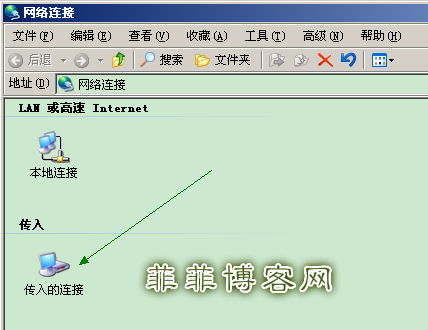
3、双击“传入的连接”,然后需要我们简单手动配置一下相关参数,方可启动VPN服务:下面三点设置完成后记得点击“确定”保存设置。

以上步骤完成后,一个VPN的基础连接功能就搞定了,但是问题来了,当客户端(其他电脑/手机)连接到此VPN服务端后,是无法正常上(外)网的。这就需要咱们继续完成以下配置激活NAT的相关步骤。
4、打开CMD命令行窗口,继续依次一条一条执行下面的三条命令。在命令行窗口状态下,先复制好命令,然后右键即可选择“粘贴”命令,再按回车键执行!
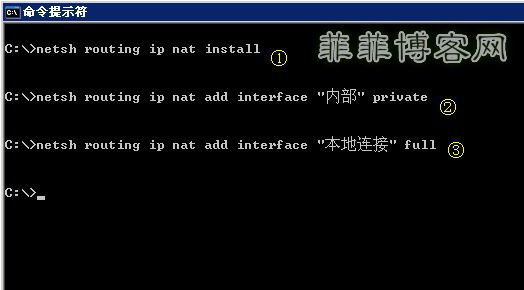
以上命令正常执行后不会显示任何结果,如果出现错误提示,请按提示检查错误问题找到原因后重试。另外如果你的电脑网卡名称不是“本地连接”的话,请将其重命名为“本地连接”。
5、一切准确无误完成以上四步的话,那么恭喜您,你在本机架设的VPN服务端已经可以正常“干活儿”啰!无论是安卓、iOS、还是其他电脑都可以使用它们自带的VPN客户端功能来连接使用滴。如安卓手机,可直接进入 设置 - 更多... - VPN 进行配置连接。若不会连接请关注菲菲后续的VPN客户端连接教程,或百度之相关教程。
(原创文章版权所有,如需转载请注明原文链接!)